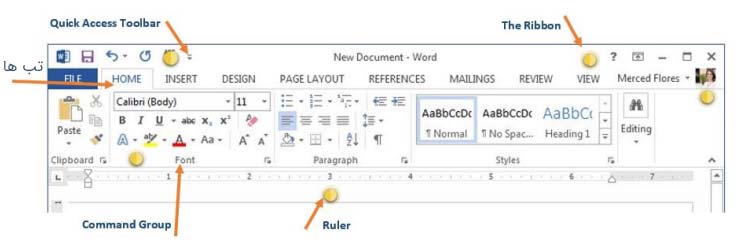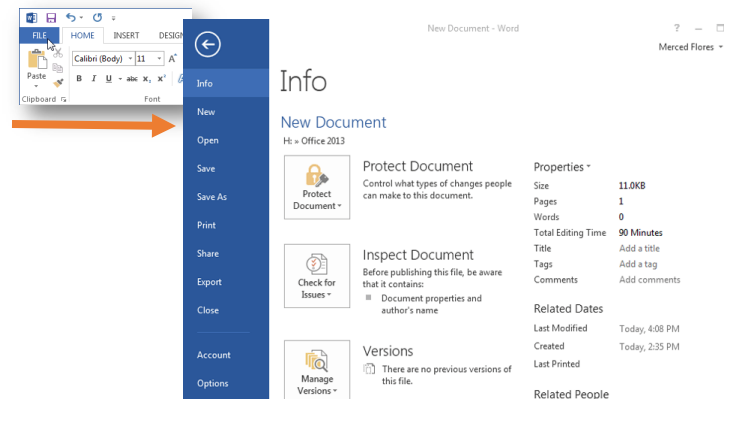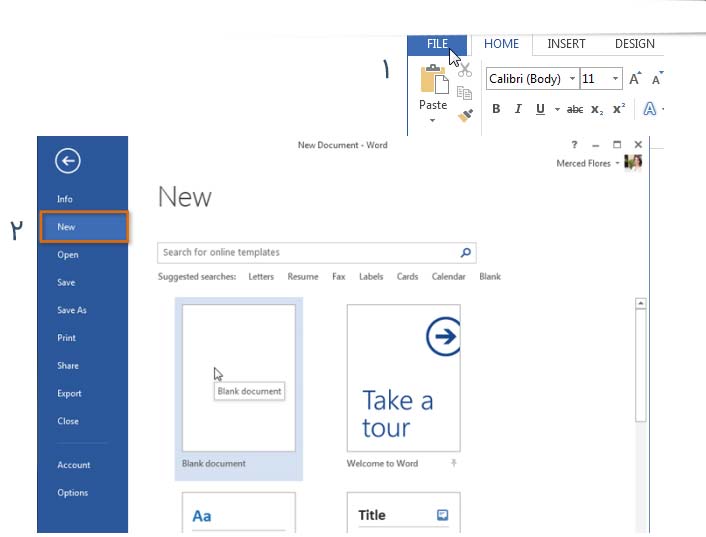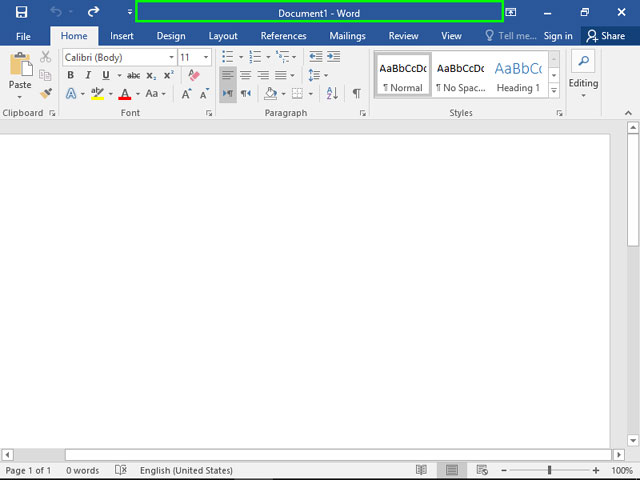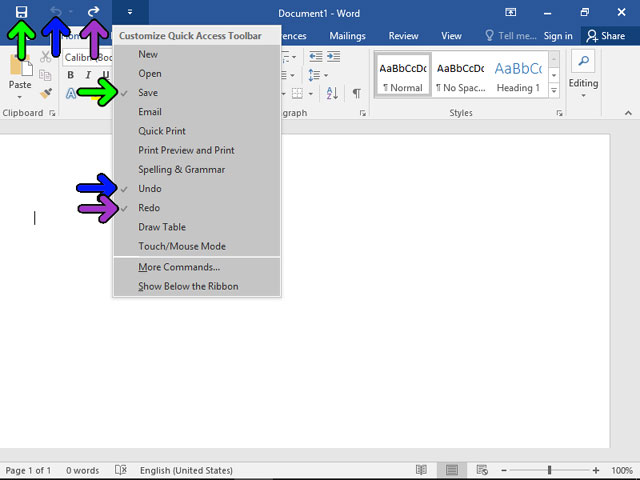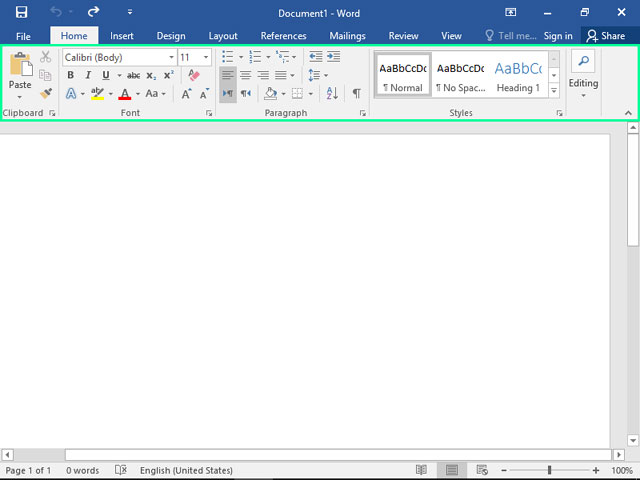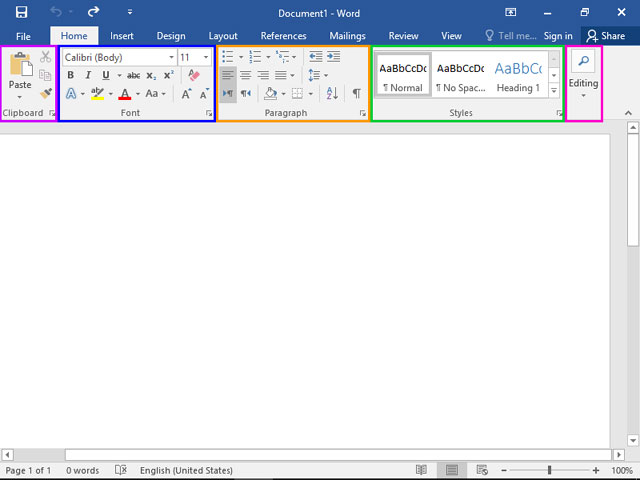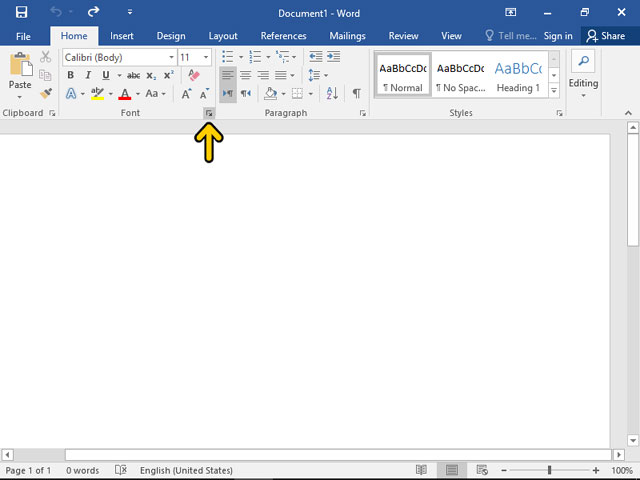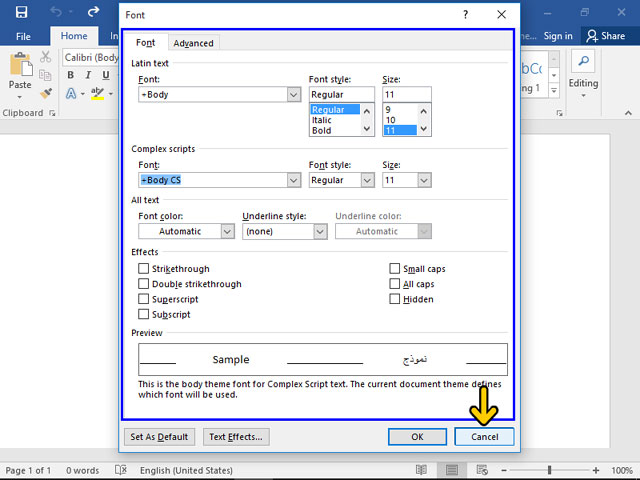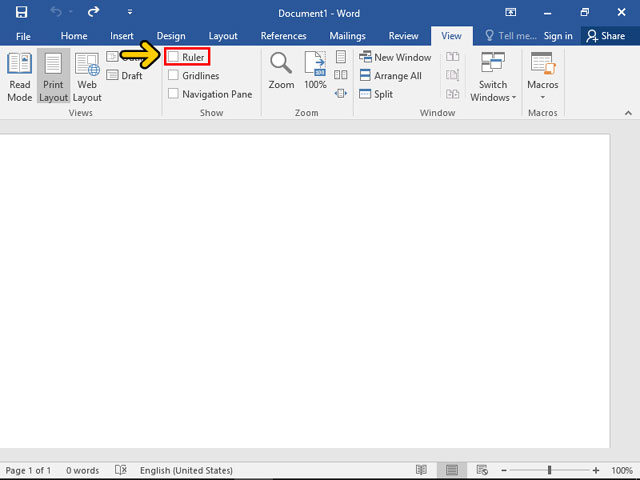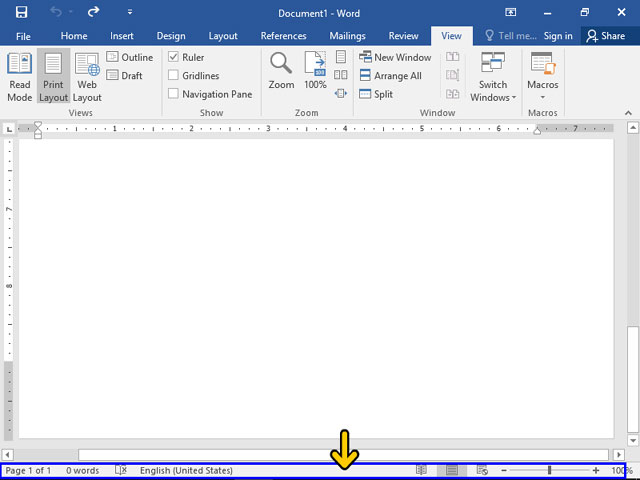دانلود جزوه ورد word روی این قسمت بزنید
________________________
آموزش WORD
نرم افزارها را در چند دسته قرار می دهند :
نرم افزارهای مالی مانند : هلو، سپیدار، همکاران سیستم
نرم افزارهای صفحه گسترده مانند : اکسل
نرم افزارهای واژه پرداز ؛ نرم افزارهایی که با محتوای متنی و نوشته سر و کار دارند ، محبوبترینش ورد است.
نرم افزارهایی اند که برای کارهای تایپ، صفحه آرایی، ایجاد مقاله، نوشتن نامه های اداری و کارهای دبیرخانه ای استفاده می شود.
ورد، نرم افزار مادر آفیس است.
پسوند فایل ورد :
Doc : سالهای ورد 1997 تا ورد 2003
Docx : ورد 2007 به بعد
ذخیره سند با پسوند Doc = در همه ی ورد ها باز خواهد شد.
Page : یک صفحه کاری در سند مان : ctrl + Enter
سند یا Document : یک ورد : ctrl + N
باز کردن سندهای از پیش ذخیره شده : Ctrl + O
pointer : نشانگر موس
Cursor : کِرسِر : مکان نما که حالت چشمک زن دارد و از آنجا می توانید تایپ متن تان را شروع کنید .
کلیات رابط کاربری Word :
نوار ابزارQuick Access : نوار ابزار دسترسی سریع : به شما این امکان را می دهد که در کدام صفحه باشید و به دستورات رایج دسترسی پیدا کنید و آن ها را انتخاب کنید. به طور پیش فرض، دستورات Save ، Undo و Repeat را نیز شامل می شود.
Customize Quick Access Toolbar : می توانید آیتم دیگری را به این نوار اضافه یا حذف کنید.
کلید میانبرهای این قسمت :
Ctrl + S = سیو و ذخیر کردن سند ؛ سند و تغییراتی که در آن ایجاد کردهایم ذخیره میشود.
Ctrl + Z = میانبر Undo و یک مرحله قبل
Ctrl + Y = شورتکات Redo و تکرار عمل
ویژگی Command Group : هر گروه : شامل یک سری دستورات مختلف است. برخی از گروه ها همچنین دارای یک فلش در گوشه پایین سمت راست هستند که می توانید برای دیدن دستورات بیشتر کلیک کنید.
خط کش یا رولر: Ruler در بالا و سمت چپ سند شما قرار دارد که تنظیمات فاصله را راحت تر می کند.
نوار Ribbon : شامل تمام دستورات. این قسمت چندین تب دارد که هر کدام با چندین گروه از دستورات کار می کند.
گزینه های موجود در Ribbon
-
تب Home شامل متداول ترین دستورات نرم افزار ورد می باشد: شامل کپی و چسباندن، قالب بندی، تراز کردن پاراگراف ها و انتخاب استایل اسناد است. هر بار که Word را باز کنید برگه Home به طور پیش فرض انتخاب می شود.
-
تب insert به شما امکان می دهد تا تصاویر، نمودارها، جداول، اشکال، صفحات روی جلد و موارد دیگر را وارد کنید.
-
تب Design به شما امکان دسترسی به انواع ابزار طراحی از جمله قالب بندی اسناد، افکت ها و … را می دهد. مرزهای صفحه که می تواند به سند شما ظاهری شیک بدهد.
-
برگه Page layout به شما امکان می دهد فرمت چاپ سند خود را از جمله عرض حاشیه، جهت گیری صفحه، شکستن صفحه و موارد دیگر انتخاب کنید. این دستورات به ویژه هنگام آماده سازی برای چاپ یک سند بسیار مفید خواهند بود.
-
تب References به شما امکان می دهد تا حاشیه نویسی را به سند خود، مانند پاورقی ها و استنادها اضافه کنید. در این جا می توانید جدول مطالب، زیرنویس ها و کتابشناسی ها را نیز اضافه کنید. این دستورات به خصوص هنگام تهیه مقالات آکادمیک مفید خواهند بود.
-
تب View به شما امکان می دهد بین نمایش های مختلف بین سند خود جابجا شوید و صفحه را روی آن تقسیم کنید و دو بخش از سند خود را به طور همزمان مشاهده کنید. این دستورات هنگام آماده سازی و چاپ یک سند نیز مفید خواهند بود.
نوار ابزار Quick Access
از بالا، اولین نوار است . به طور پیش فرض، دستورات Save ، Undo وRepeat را نشان می دهد. می توانید دستورات دیگری را بسته به اولویتتان نیز اضافه کنید.
برای افزودن دستورات به نوار ابزار Quick Access:
-
روی فلش کشویی در سمت راست نوار ابزار Quick Access کلیک کنید.
-
از منوی کشویی فرمان مورد نظر خود را انتخاب کنید. برای انتخاب آیکن های بیشتر، دستورات بیشتر را انتخاب کنید.
-
این دستور به نوار ابزارQuick Access اضافه می شود.